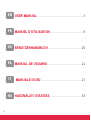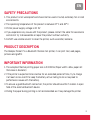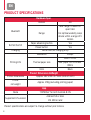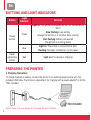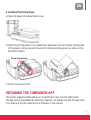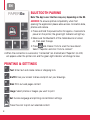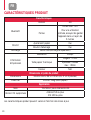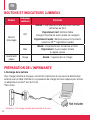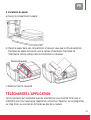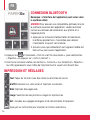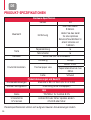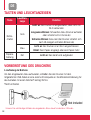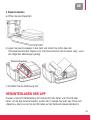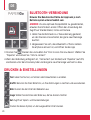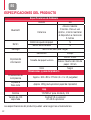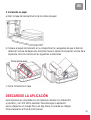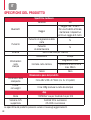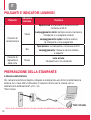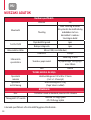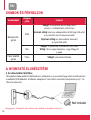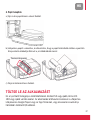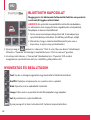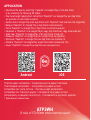AgfaPhoto Realipix Pocket P Manual de usuario
- Tipo
- Manual de usuario

Download de gebruikershandleiding op:
Obtenha o manual do usuário em:
Pobierz instrukcję obsługi na:
Získejte uživatelskou příručku na:
Получить руководство пользователя на:
www.gtcompany.fr/en/customer-support/
User Manual
Manuel d’utilisation
Benutzerhandbuch
Manual de usuario
Manuale d’uso
Használati utasítás
Portable Thermal Printer
Pocket P

2
EN USER MANUAL .............................................................................. 3
FR MANUEL D’UTILISATION ........................................................ 9
DE BENUTZERHANDBUCH .........................................................15
ES MANUAL DE USUARIO ..........................................................21
IT MANUALE D’USO .....................................................................27
HU HASZNÁLATI UTASÍTÁS ......................................................33

3
EN
SAFETY PRECAUTIONS
1. This product is not waterproof and should not be used in humid, extremely hot or cold
environments.
2. The operating temperature of the product is between 0° C and 45° C.
3. Printer power supply voltage is DC 5V.
4. If you experience any issues with the product, please contact the seller for assistance
and do not try to disassemble or repair the product without authority.
5. Do NOT use volatile solvent to clean the printer, such as alcohol, benzene.
PRODUCT DESCRIPTION
The Realipix Pocket P is a Bluetooth thermal mini printer, it can print text, web pages,
pictures and graffiti.
IMPORTANT INFORMATION
1. The accepted thermal printing paper size is 57x30mm (Paper width x Max. paper roll
thickness in diameter)
2. If the printer is expected to be inactive for an extended period of time, try to charge
it at least once a month to keep the battery active. Failing to do so may lead to
performance issues with the battery.
3. To ensure a good Bluetooth connection, the printer should be within 5 meters in open
field of the external Bluetooth device.
4. Pulling the paper during printing is not recommended as it may damage the printer.

EN
4
PRODUCT SPECIFICATIONS
Hardware Spec.
Bluetooth
Version 4.0
Range
Max. range: 8 meters in
open field.
For optimal usability, keep
device within a range of 5
meters
Button/Switch Paper advancing button Yes
Power button Yes
Charging Micro USB (for charging only)
Printing Info.
Resolution 203dpi
Thermal paper size
Width: 57mm
Max. paper roll thickness:
30mm
Color Black
Product Dimensions & Weight
Printer Dimensions Approx. 102 x 80 x 37.5mm (4x3x1.5 inch)
Printer
net weight Approx. 158g (excluding printing paper)
App
Name “PAPERGo” for both Android & iOS
Supported O/S version Android 5.0 or later
iOS 10.0 or later
Product specifications are subject to change without prior notices.

EN
5
PRODUCT PRESENTATION
1. Paper roll compartment cover
2. Power button - two-tone light indicators (green and blue)
3. Paper advancing button (to advance the paper to the preferred position) - red light indicator
4. Micro USB port (for battery charging)
5. Paper roll compartment cover notches (press the notches on both sides of the printer to open the
cover)

EN
6
Note: It takes 3 hours or longer to fully charge the built-in battery.
BUTTONS AND LIGHT INDICATORS
Button Light
Indicator Function
Power
button
Green
Light on: The printer is powered on but not connected to
Wi-Fi
Slow flashing: Low battery
(charge the printer or it will shut down shortly)
Fast flashing: Battery exhausted
(the printer is shutting down)
Blue Light on: The printer is connected to Wi Fi
Flashing: No paper installed or out of paper
Paper
advancing
button
Red Light on: The device is charging
PREPARING THE PRINTER
1. Charging the battery
To charge the built-in battery, connect the printer to an external power source with the
provided USB cable. The minimum requirement for charging with a power adaptor* is 5V/1A.
*Not included

EN
7
2. Installing The Printing Paper
a) Open the paper roll compartment cover.
b) Place the printing paper in its compartment and make sure the thermal sensing side
of the paper is facing towards the printer’s thermal printing sensor as shown in the
illustrations below:
c) Firmly close up the cover.
OBTAINING THE COMPANION APP
This printer supports mobile phones on Android 5.0 or later, and iOS 10.0 or later.
The app can be downloaded by searching “PaperGo” on Google Play and the App Store,
or by scanning the QR codes found on the back of this manual.

EN
8
BLUETOOTH PAIRING
Note: The App’s user interface may vary depending on the OS.
ANDROID To ensure optimal compatibility, when first
opening the application please allow access to location data,
photos and camera.
1. Press and hold the power button for approx. 2 seconds to
power on the printer, the green light indicator will light up.
2. Make sure the Bluetooth of the mobile device is turned
on, then open the app.
3. Press and choose “Click to scan the new device“.
Select “PaperGo’ and click “Click to connect”.
4. When the connection is successful, “Connected” (on Android) and “PaperGo” (on iOS)
will appear under the printer icon and the green light indicator will change to blue.
PRINTING & SETTINGS
Text: Enter text and create notes or shopping lists.
Graffiti: Use your screen to draw and print out your drawings.
Web: Print out web pages content.
Image: Select photos or images you want to print.
Set: Access language and printing concentration settings.
Press this icon to print out selected content.

9
FR
PRÉCAUTIONS DE SÉCURITÉ
1. Ce produit n’est pas étanche et ne doit pas être utilisé dans des environnements
humides, extrêmement chauds ou froids.
2. La température de fonctionnement du produit se situe entre 0° C et 45° C.
3. La tension d’alimentation de l’imprimante est de 5V.
4. Si vous rencontrez des problèmes avec le produit, veuillez contacter le vendeur
pour obtenir de l’aide et n’essayez pas de démonter ou de réparer le produit sans
autorisation.
5. N’utilisez PAS de solvant volatil pour nettoyer l’imprimante, tel que de l’alcool ou du
benzène.
DESCRIPTION DU PRODUIT
La Realipix Pocket P est une mini imprimante thermique Bluetooth qui peut imprimer du
texte, des pages Web, des images et des dessins.
INFORMATIONS IMPORTANTES
1. Le format de papier thermique accepté est 57x30 mm (largeur du papier x épaisseur
maximale du rouleau de papier en diamètre).
2. Si l’imprimante doit rester inactive pendant une période prolongée, essayez de la
charger au moins une fois par mois pour garder la batterie active. Ne pas le faire peut
entraîner des problèmes de performances de batterie.
3. Pour garantir une bonne connexion Bluetooth, l’imprimante doit se trouver dans un
rayon de 5m ou moins du périphérique Bluetooth externe.
4. Il n’est pas recommandé de tirer sur le papier pendant l’impression car cela peut
endommager l’imprimante.

10
FR
CARACTÉRISTIQUES PRODUIT
Caractéristiques
Bluetooth
Version 4.0
Portée
Portée max. : 8m.
Pour une utilisation
optimale, essayez de garder
l’appareil dans un rayon de
5 mètres
Bouton Ajustement papier Oui
Bouton d’allumage Oui
Recharge Micro USB (recharge uniquement)
Information
d’impression
Résolution 203dpi
Taille papier thermique
Largeur : 57mm
Épaisseur rouleau
max. : 30mm
Couleur Noir
Dimensions et poids du produit
Dimensions Environ 102 x 80 x 37.5mm (4 x 3 x 1.5 pouces)
Poids net Environ 158g (sans papier)
Application
Nom “PAPERGo” pour Android & iOS
Version OS supportées Android 5.0 ou plus
iOS 10.0 ou plus
Les caractéristiques produit peuvent varier en fonction des mises à jour.

11
FR
PRÉSENTATION DU PRODUIT
1. Couvercle du compartiment à papier
2. Bouton d’alimentation - indicateurs lumineux (vert et bleu)
3. Bouton d’ajustement du papier (pour faire avancer le papier à la position souhaitée) -
indicateur lumineux rouge
5. Encoches du couvercle du compartiment à papier (appuyez sur les encoches des deux côtés de
l’imprimante pour ouvrir le couvercle)

12
FR
Remarque : Une charge complète peut prendre 3h ou plus.
BOUTONS ET INDICATEURS LUMINEUX
Bouton Indicateur
Lumineux Fonctions
Bouton
d’allumage
Vert
Allumé : L’imprimante est allumée mais n’est pas
connectée au Wi-Fi
Clignotement lent : Batterie faible
(chargez l’imprimante avant qu’elle ne s’éteigne)
Clignotement rapide : Batterie épuisée
(l’imprimante
s’éteint au 10ème clignotement rapide)
Bleu
Allumé : L’imprimante est connectée en Wi-Fi
Clignotement : Aucun papier installé
ou papier épuisé
Ajustement
papier Rouge Allumé : L’appareil est en charge
PRÉPARATION DE L’IMPRIMANTE
1. Recharge de la batterie
Pour charger la batterie intégrée, connectez l’imprimante à une source d’alimentation
externe avec le câble USB fourni. La puissance de charge minimum requise pour utiliser
un adaptateur secteur* est de 5V/1A.
*Non inclus

13
FR
2. Installation du papier
a) Ouvrez le compartiment à papier
b) Placez le papier dans son compartiment et assurez vous que le côté de détection
thermique du papier est orienté vers le capteur d’impression thermique de
l’imprimante, comme indiqué dans les illustrations ci-dessous :
c) Refermez bien le couvercle
TÉLÉCHARGER L’APPLICATION
Cette imprimante est compatible avec les smartphones sous Android 5.0 et plus et
iOS10.0 et plus. Pour télécharger l’application, recherchez "PaperGo” sur le Google Play
ou l’App Store, ou scannez les QR codes au dos de ce manuel.

14
FR
CONNEXION BLUETOOTH
R
emarque : L’interface de l’application peut varier selon
le système utilisé.
ANDROID Pour assurer une compatibilité optimale, lors de
la première ouverture de l'application, veuillez autoriser
l'accès aux données de localisation, aux photos et à
l'appareil photo.
1. Appuyez sur le bouton d’alimentation et maintenez-
le enfoncé pendant env. 2 secondes pour allumer
l’imprimante, le voyant vert s’allume.
2. Assurez-vous que le Bluetooth sur l’appareil mobile est
bien activé, puis ouvrez l’application.
3. Appuyez sur et choisissez « Click to scan the new device », puis sélectionnez
« PaperGo » et appuyer sur « click to connect »
4. Une fois la connexion établie, les mentions « Connecté » (sur Android) et « PaperGo »
(sur iOS) apparaissent sous l’icône de l’imprimante et le voyant vert devient bleu.
IMPRESSION ET RÉGLAGES
Text: Tapez du texte et créez des notes ou des listes de course.
Graffiti: Dessinez sur votre écran et imprimez vos dessins.
Web: Imprimez des pages web.
Image: Sélectionnez des photos ou images et imprimez-les.
Set : Accédez aux réglages de langues et de concentration d’impression.
Appuyez sur cette icône pour imprimer le contenu sélectionné.

15
DE
VORSICHTSMASSNAHMEN
1. Dieses Produkt ist nicht wasserdicht und sollte nicht in feuchten, extrem heißen oder
kalten Umgebungen verwendet werden.
2. Die Betriebstemperatur des Produkts liegt zwischen 0°C und 45°C.
3. Die Versorgungsspannung des Druckers beträgt DC 5V.
4. Wenn Sie Probleme mit dem Produkt haben, wenden Sie sich bitte an den Verkäufer
und versuchen Sie nicht, das Produkt selbst zu zerlegen oder zu reparieren.
5. Verwenden Sie KEINE flüchtigen Lösungsmittel zur Reinigung des Druckers, wie
Alkohol oder Benzol.
PRODUKTBESCHREIBUNG
Der Realipix Pocket P ist ein Bluetooth-Thermo-Minidrucker, der Text, Webseiten, Bilder
und Graffiti druckt.
WICHTIGE INFORMATIONEN
1. Das akzeptierte Thermodruckpapierformat ist 57x30 mm (Papierbreite x max.
Papierrollendicke im Durchmesser).
2. Wenn der Drucker über einen längeren Zeitraum nicht benutzt wird, versuchen Sie,
ihn mindestens einmal pro Monat zu laden, um den Akku aktiv zu halten. Andernfalls
kann es zu Leistungsproblemen mit dem Akku kommen.
3. Um eine gute Bluetooth-Verbindung zu gewährleisten, muss sich der Drucker im
Umkreis von 5 Metern um das externe Bluetooth-Gerät befinden.
4. Es wird nicht empfohlen, das Papier während des Druckens zu ziehen,
da dies den Drucker beschädigen kann.

16
DE
PRODUKT-SPEZIFIKATIONEN
Hardware-Spezifikation
Bluetooth
Version 4.0
Entfernung
Max. Reichweite:
8 Metern.
Halten Sie das Gerät
für eine optimale
Benutzerfreundlichkeit in
einem Umkreis von
5 Metern
Taste Papierabrollung Ja
Netzschalter Ja
Aufladen Micro USB (nur zum Aufladen)
Druckinformationen.
Auflösung 203dpi
Thermal paper size
Breite: 57mm
Papierrollendicke bei max:
30mm
Farbe Schwarz
Produktabmessungen und Gewicht
Druckerabmessungen Etwa 102 x 80 x 37.5mm (4 x 3 x 1.5 Zoll)
Drucker Nettogewicht Etwa 158g (ohne Druckpapier)
App
Name “PAPERGo” für Android & iOS
Unterstützte
O/S-Version
Android 5.0 oder höher Updates ändern.
iOS 10.0 oder höher
Produktspezifikationen können sich aufgrund neuerer Aktualisierungen ändern.

17
DE
PRODUKTVORSTELLUNG
1. Abdeckung des Papierrollenfachs
2. Ein/Aus-Schalter - zweifarbige Leuchtanzeigen (grün und blau)
3. Papiervorschubtaste (um das Papier in die bevorzugte Position vorzuschieben) - rote Leuchtanzeige
4. Mikro-USB-Anschluss (zum Laden der Batterie)
5. Einkerbung zum Öffnen der Papierrollenfachabdeckung (drücken Sie die Einkerbungen auf beiden
Seiten des Druckers, um die Abdeckung zu öffnen)

18
TASTEN UND LEUCHTANZEIGEN
Taste Leuchtan-
zeige Funktion
Netzs-
chalter
Grün
Licht an: Der Drucker ist eingeschaltet, aber nicht mit
Wi-Fi verbunden.
Langsames Blinken: Schwacher Akku (Drucker aufladen
oder schaltet sich in Kürze ab)
Schnelles Blinken: Akku leer (der Drucker schaltet sich
nach 10-maligem schnellen Blinken ab)
Blau Licht an: Der Drucker ist an Wi-Fi angeschlossen
Blinkt: Kein Papier eingelegt oder kein Papier mehr
Papiera-
brollung Rot Licht an: Das Gerät wird aufgeladen
VORBEREITUNG DES DRUCKERS
1. Aufladung der Batterie
Um den eingebauten Akku aufzuladen, schließen Sie den Drucker mit dem
mitgelieferten USB-Kabel an eine externe Stromquelle an. Die Mindestanforderung für
das Aufladen mit einem Netzteil* beträgt 5V/1A.
*Nicht enthalten
DE
Hinweis: Das vollständige Aufladen des eingebauten Akkus dauert mindestens 3 Stunden.

19
DE
2. Papierinstallation
a) Öffnen Sie das Papierfach
b) Legen Sie das Druckpapier in das Fach und stellen Sie sicher, dass die
Thermosensorseite des Papiers zum Thermodrucksensor des Druckers zeigt , wie in
den folgenden Abbildungen gezeigt.
c) Schließen Sie die Abdeckung fest.
HERUNTERLADEN DER APP
Drucker unterstützt Mobiltelefone mit Android 5.0 oder höher und iOS 10.0 oder
höher. Um die App herunterzuladen, suchen Sie im Google Play oder App Store nach
«PaperGo», oder scannen Sie die QR-Codes auf der Rückseite dieses Handbuchs.

20
DE
BLUETOOTH-VERBINDUNG
Hinweis: Die Benutzeroberfläche der App kann je nach
Betriebssystem unterschiedlich sein.
ANDROID Um eine optimale Kompatibilität zu gewährleisten,
erlauben Sie bitte beim ersten Öffnen der Anwendung den
Zugriff auf Standortdaten, Fotos und Kamera.
1. Halten Sie die Netztaste ca. 2 Sekunden lang gedrückt,
um den Drucker einzuschalten; die grüne Leuchtanzeige
leuchtet.
2. Vergewissern Sie sich, dass Bluetooth uf Ihrem mobilen
Smartphone aktiviert ist, und öffnen Sie die App.
3. Drücken Sie Drücken Sie und wählen Sie "Click to scan the new device”. Wählen Sie
”PaperGo” und klicken Sie ”Click to connect”.
4. Wenn die Verbindung erfolgreich ist, “Connected” (auf Android) und ”PaperGo” (auf iOS)
erscheinen unter dem Druckersymbol und die grüne Leuchtanzeige wechselt zu blau.
DRUCKEN & EINSTELLUNGEN
Text: Geben Sie Text ein, um Notizen oder Einkaufslisten zu erstellen.
Graffiti: Benutzen Sie Ihren Bildschirm, um Ihre Zeichnungen zu zeichnen und auszudrucken.
Web: Drucken Sie den Inhalt der Webseiten aus.
Image: Wählen Sie die Fotos oder Bilder aus, die Sie drucken möchten.
Set: Zugriff auf Sprach- und Druckeinstellungen.
Drücken Sie dieses Symbol, um den ausgewählten Inhalt drucken.

21
ES
PRECAUCIONES DE SEGURIDAD
1. This product is not waterproof and should not be used in humid, extremely hot or cold
environments.
2. La temperatura de funcionamiento del producto está entre 0° C y 45° C.
3. El voltaje de la fuente de alimentación de la impresora es DC 5V.
4. Si tiene algún problema con el producto, póngase en contacto con el vendedor para
obtener ayuda y no intente desmontar o reparar el producto sin autorización.
5. No use disolventes volátiles para limpiar la impresora, como el alcohol,
el benceno.
DESCRIPCIÓN DEL PRODUCTO
La Realipix Pocket P es una mini impresora térmica Bluetooth que imprime texto,
páginas web, fotos y graffiti.
INFORMACIÓN IMPORTANTE
1. El tamaño de papel aceptado para la impresión térmica es de 57x30mm (Ancho de
papel x Máximo grosor del rollo de papel en diámetro).
2. Si se espera que la impresora esté inactiva durante un período de tiempo prolongado,
trate de cargarla al menos una vez al mes para mantener
la batería activa. Si no lo hace, puede provocar problemas de rendimiento con la
batería.
3. Para asegurar una buena conexión Bluetooth, la impresora debe estar a menos de 5
metros del dispositivo Bluetooth externo.
4. No se recomienda tirar del papel durante la impresión ya que puede dañar la
impresora.

22
ES
ESPECIFICACIONES DEL PRODUCTO
Especificaciones de hardware
Bluetooth
Versión 4.0
Distancia
Alcance máximo:
8 metros. Para un uso
óptimo , intente mantener
el dispositivo a menos de
5 metros
Botón Botón de ajuste de papel Si
Botón de encendido Si
Recarga Micro USB (sólo para cargar)
Imprimiendo
información
Resolución 203dpi
Tamaño del papel térmico
Ancho: 57mm
Grosor máximo del rollo de
papel : 30 mm
Color Negro
Dimensiones y peso del producto
Dimensiones de
la impresora Approx. 102 x 80 x 37.5mm (4 x 3 x 1.5 pulgadas)
Impresora
Peso neto Approx. 158g (excluyendo el papel de impresión)
App
Nombre “PAPERGo” para Android y iOS
Versión de O/S
soportada
Android 5.0 o posterior
iOS 10.0 o posterior
Las especificaciones del producto pueden variar según las actualizaciones.

23
ES
PRESENTACION DE PRODUCTO
1. Cubierta del compartimento de papel
2. Botón de encendido - indicadores luminosos de dos tonos (verde y azul)
3. Botón de avance del papel (para avanzar el papel a la posición preferida) - indicador de luz roja
4. Puerto micro USB (para la carga de la batería)
5. Muescas de la tapa del compartimento de papel (presione las muescas en ambos lados de la
impresora para abrir la cubierta)

24
BOTONES E INDICADORES LUMINOSOS
Botón Indicador
de luz Función
Botón
de
encendido
Verde
Luz encendida: La impresora está encendida pero no está
conectada a Wi-Fi
Parpadeo lento: Batería baja
(cargue la impresora o se apagará pronto)
Parpadeo rápido: Batería agotada
(la impresora se está apagando)
Azul
Luz encendida: La impresora está conectada a Wi-Fi
Parpadeo: No hay papel instalado o sin papel
Botón de
ajuste de
papel
Red Luz encendida: El dispositivo se está cargando
PREPARANDO LA IMPRESORA
1. Recargando la batería
Para cargar la batería incorporada, conecte la impresora a una fuente de alimentación
externa con el cable USB suministrado. La potencia de carga mínima requerida para
usar un adaptador de CA* es de 5V / 1A.
*No incluido
ES
Nota: Lleva 3 horas o más cargar completamente la batería.

25
ES
2. Instalación en papel
a) Abrir la tapa del compartimento de los rollos de papel
b) Coloque el papel de impresión en su compartimento y asegúrese de que el lado de
detección térmica del papel esté orientado hacia el sensor de impresión térmica de la
impresora como se muestra en las siguientes ilustraciones.
c) Cerrar firmemente la tapa
DESCARGUE LA APLICACIÓN
Esta impresora es compatible con los teléfonos móviles con Android 5.0
o posterior, y con iOS 10.0 o posterior. Para descargar la aplicación,
busca «PaperGo» en Google Play o en App Store, o escanea los códigos
QR que aparecen al final de este manual.

26
ES
CONEXIÓN BLUETOOTH
Nota: La interfaz de usuario de la aplicación puede
variar según el sistema operativo.
ANDROID Para garantizar una compatibilidad óptima, al
abrir la aplicación por primera vez, permita el acceso a
los datos de ubicación, las fotos y la cámara.
1. Mantenga pulsado el botón de encendido durante
unos 2 segundos para encender la impresora, el
indicador de luz verde se encenderá.
2. Asegúrate de que el Bluetooth del dispositivo móvil
esté encendido y abre la aplicación
3. Pulsa y selecciona ”Click to scan the new device”. Selecciona ”PaperGo” y
haz clic en ”Click to connect”.
4. Cuando la conexión sea exitosa, ”Connected”
(en Android) y ”PaperGo” (en iOS)
aparecerán bajo el icono de la impresora y el indicador de luz verde cambiará a azul
IMPRESIÓN Y CONFIGURACIÓN
Text: Escriba el texto y cree notas o listas de compras.
Graffiti: Dibuja en tu pantalla e imprime tus dibujos.
Web: Imprimir páginas web.
Image: Selecciona las fotos o imágenes que quieras imprimir.
Set: Configuración de idioma y concentración de impresión.
Presione este icono para imprimir el contenido seleccionado.

27
IT
PRECAUZIONI DI SICUREZZA
1. Prodotto non è impermeabile e non deve essere utilizzato in ambienti umidi,
estremamente caldi o freddi.
2. La temperatura di esercizio del prodotto è compresa tra 0° C e 45° C.
3. La tensione di alimentazione della stampante è di 5V DC.
4. Se si verificano problemi con il prodotto, si prega di contattare il venditore per
assistenza e non tentare di smontare o riparare il prodotto senza autorizzazione.
5. NON utilizzare solventi volatili per pulire la stampante, come alcol, benzene, ecc.
DESCRIZIONE DEL PRODOTTO
La Realipix Pocket P è una mini stampante termica Bluetooth che stampa testi, pagine
web, immagini e graffiti.
INFORMAZIONI IMPORTANTI
1. Il formato carta di stampa termica accettato è 57x30mm (larghezza della carta x
spessore massimo del rotolo di carta nel diametro).
2. Se si prevede che la stampante rimarrà inattiva per un lungo periodo di tempo,
provare a caricarla almeno una volta al mese per mantenere attiva la batteria. In caso
contrario, si potrebbero verificare problemi di prestazioni della batteria.
3. Per garantire una buona connessione Bluetooth, la stampante deve trovarsi entro 5
metri dal dispositivo Bluetooth esterno.
4. Si sconsiglia di tirare la carta durante la stampa poiché potrebbe danneggiare la
stampante.

28
IT
SPECIFICHE DEL PRODOTTO
Specifiche hardware
Bluetooth
Versione 4.0
Raggio
Raggio max.: 8 metri.
Per una fruibilità ottimale,
mantenere il dispositivo
entro un raggio di 5 metri.
Pulsante
Pulsante di regolazione della
carta Si
Pulsante
di alimentazione Si
Ricarica Micro USB (solo per ricarica)
Informazioni
sulla
stampa
Risoluzione 203dpi
Formato carta termica
Larghezza: 57mm
Spessore rotolo di carta
max: 30mm
Colore Nero
Dimensioni e peso del prodotto
Dimensioni della
stampante Circa 102 x 80 x 37.5mm (4 x 3 x 1.5 pollici)
Printer
net weight Circa 158g (esclusa la carta da stampa)
App
Nome “PAPERGo” sia per Android che per iOS
Versione O/S
supportata
Android 5.0 o successivo
iOS 10.0 o successivo
Le specifiche del prodotto possono variare in base agli aggiornamenti.

29
IT
PRESENTAZIONE DEL PRODOTTO
1. Coperchio dello scomparto del rotolo di carta
2. Pulsante di accensione - indicatori luminosi a due toni (verde e blu)
3. Pulsante di avanzamento carta (per far avanzare la carta nella posizione preferita) - indicatore
luminoso rosso
4. Porta micro USB (per la ricarica della batteria)
5. Tacche del coperchio del vano carta (premere le parti su entrambi i lati della stampante per aprire il
coperchio)

30
IT
Nota: sono necessarie almeno 3 ore per caricare completamente la batteria integrata.
PULSANTI E INDICATORI LUMINOSI
Pulsante Indicatore
luminoso Funzione
Pulsante di
alimentazione
Verde
Spia accesa: la stampante è accesa ma non
connessa al Wi-Fi
Lampeggiamento lento: batteria scarica (caricare la
stampante o si spegnerà a breve)
Lampeggiamento rapido: batteria scarica
(la stampante si sta spegnendo)
Blu
Spia accesa : la stampante è connessa al Wi Fi
Lampeggiamento : Nessuna carta installata
o esaurita
Pulsante di
regolazione
della carta
Rosso Luce accesa:
il dispositivo si sta caricando
PREPARAZIONE DELLA STAMPANTE
1. Ricarica della batteria
Per caricare la batteria integrata, collegare la stampante a una fonte di alimentazione
esterna con il cavo USB in dotazione. Il requisito minimo per la ricarica con un
adattatore di alimentazione* è 5V / 1A.
*Non incluso

31
IT
2. Installazione della carta
a) Aprire il vano carta.
b) Posizionare la carta da stampa nel suo scomparto e assicurarsi che il lato di
rilevamento termico della carta sia rivolto verso il sensore di stampa termica della
stampante , come mostrato nelle figure seguenti.
c) Chiudere saldamente il coperchio
SCARICA L’APPLICAZIONE
Questa stampante supporta telefoni cellulari su Android 5.0 o versioni successive e
iOS 10.0 o versioni successive. Per scaricare l’app, cercare «PaperGo» su Google Play o
sull’App Store o scansionare i codici QR sul retro di questo manuale.

32
IT
CONNESSIONE BLUETOOTH
Nota: l’interfaccia utente dell’app può variare in base
al sistema operativo.
ANDROID Per garantire una compatibilità ottimale, alla
prima apertura dell'applicazione consentire l'accesso ai
dati sulla posizione, alle foto e alla fotocamera.
1. Tenere premuto il pulsante di accensione per ca.
2 secondi per accendere la stampante, la spia verde si
accenderà
2. Assicurati che il Bluetooth del dispositivo mobile sia
acceso e apri l’app.
3. Premi e scegli ”Click to scan the new device”. Seleziona ”PaperGo” e fai clic
su ”Click to connect”.
4. Quando la connessione ha esito positivo, “Connected” (su Android) e “PaperGo” (su iOS)
appariranno sotto l’icona della stampante e l’indicatore luminoso verde diventerà blu.
STAMPA E IMPOSTAZIONI
Text: Inserisci il testo e crea note o liste della spesa.
Graffiti: Disegna sullo schermo e stampa i tuoi disegni.
Web: Stampa pagine Web.
Image: Seleziona le foto o le immagini che desideri stampare.
Set: Impostazioni di lingua e stampa.
Premere questa icona per stampare il contenuto selezionato.

33
HU
BIZTONSÁGI INTÉZKEDÉSEK
1. Ez a termék nem vízálló, ezért nem használható nedves, rendkívül forró vagy hideg
környezetben.
2. A termék működési hőmérséklete 0° C és 45° C között van.
3. A nyomtató tápfeszültsége DC 5 V.
4. Ha bármilyen probléma merül fel a termékkel kapcsolatban, kérjük, forduljon segítségért
az eladóhoz, és ne kísérelje meg engedély nélkül szétszerelni vagy javítani a terméket.
5. A nyomtató tisztításához NE használjon illékony oldószert, például alkoholt vagy benzint.
TERMÉKLEÍRÁS
A Realipix Pocket P egy Bluetooth termikus mini nyomtató, amely szöveget, weboldalakat,
képeket és graffitikat nyomtat.
FONTOS INFORMÁCIÓ
1. Az elfogadott hőnyomtató papír mérete 57x30 mm (Papír szélessége x A papírhenger
maximális vastagsága átmérőben)
2. Ha a nyomtató várhatóan hosszú ideig inaktív, próbálkozzon legalább havonta egyszer
feltölteni, hogy az akkumulátor aktív maradjon. Ennek elmulasztása az akkumulátorral
kapcsolatos teljesítményproblémákhoz vezethet.
3. A jó Bluetooth-kapcsolat biztosítása érdekében a nyomtatónak a külső Bluetooth-
eszköztől 5 méteren belül kell lennie.
4. Nem ajánlott a papír húzása nyomtatás közben, mivel az károsíthatja a nyomtatót.

34
HU
MŰSZAKI ADATOK
Hardver specifikáció
Bluetooth
Változat 4.0
Távolság
Max. távolság: 8 méter.
Az optimális használhatóság
érdekében tartsa a
készüléket 5 méteres
távolságon belül
Gombolódik Papír beállító gomb Igen
Bekapcsológomb Igen
Akkumulátor töltés Micro USB (csak töltéshez)
Információ
nyomtatása
Felbontás 203dpi
Termikus papír méret
Szélesség: 57mm
A papírhenger vastagsága
max: 30mm
Szín Fekete
Termék méretei és súlya
Nyomtató
méretei
Hozzávetőlegesen 102 x 80 x 37.5mm
(4 x 3 x 1.5 hüvelyk)
Nyomtató
nettó tömeg
Hozzávetőlegesen 158g
(Papír tekercs nélkül)
Alkalmazás
Név “PAPERGo” mind az Android, mind az iOS számára
Támogatott O/S verzió Android 5.0 vagy újabb
iOS 10.0 vagy újabb
A termék specifikációi a frissítésektől függően változhatnak .

35
HU
TERMÉKBEMUTATÓ
1. Papír tekercs rekesz fedele
2. Bekapcsoló gomb - kéttónusú fényjelzők (zöld és kék)
3. Papír beállító gomb (A papír beállítása a kívánt helyzetbe) – fényjelző piros
4. Mikro USB port (az akkumulátor töltéséhez)
5. A papírtekercs-rekesz fedele bemélyedései (a borító kinyitásához nyomja meg a nyomtató mindkét
oldalán található bevágásokat)

36
GOMBOK ÉS FÉNYJELZŐK
Gombolódik Világítás
jelző Funkció
Bekapcsoló-
gomb
Zöld
Világít: A nyomtató be van kapcsolva,
de nincs csatlakoztatva a Wi-Fi-hez
Lassan villog: alacsony akkumulátor töltöttség (töltse fel
a nyomtatót, mert hamarosan leáll)
Gyorsan villog: az akkumulátor kimerült
(a nyomtató leáll)
Kék
Világít: A nyomtató csatlakozik a Wi-Fi-hez
Villog : Nincs papír telepítve , vagy kifogyott
a papír
Papír beállító
gomb Piros
Világít: a készülék töltődik
A NYOMTATÓ ELŐKÉSZÍTÉSE
1. Az akkumulátor feltöltése
TA beépített akkumulátor feltöltéséhez csatlakoztassa a nyomtatót egy külső áramforráshoz
a mellékelt USB-kábellel. A hálózati adapterrel* való töltés minimális követelménye 5V / 1A.
*Nem tartalmazza
HU
Megjegyzés: A beépített akkumulátor teljes feltöltése legalább 3 óráig tart.

37
HU
2. Papír telepítés
a) Nyissa ki a papírtekercs-rekesz fedelét.
b) Helyezze a papírt a rekeszbe , és ellenőrizze , hogy a papír hőérzékelő oldala a nyomtató
hőnyomtató érzékelője felé néz e, az alábbi ábrák szerint:
c) Zárja le határozottan a fedelet.
TÖLTSE LE AZ ALKALMAZÁST
Ez a nyomtató támogatja a mobiltelefonokat Android 5.0 vagy újabb, illetve iOS
10.0 vagy újabb verziók esetén. Az alkalmazás letöltéséhez keressen a «PaperGo»
kifejezésre a Google Playen vagy az App Store-ban, vagy olvassa be a kézikönyv
hátoldalán található QR-kódokat.

38
HU
BLUETOOTH KAPCSOLAT
Megjegyzés: Az alkalmazás felhasználói felülete az operációs
rendszertől függően eltérő lehet.
ANDROID Az optimális kompatibilitás biztosítása érdekében
az alkalmazás első megnyitásakor engedélyezze a helyadatok,
fényképek és kamera hozzáférését.
1. Tartsa nyomva a bekapcsológombot kb. 2 másodpercig a
nyomtató bekapcsolásához. A zöld fény jelzőfénye világít.
2. Ellenőrizze, hogy a mobil eszköz Bluetooth-ja be van-e
kapcsolva, és nyissa meg az alkalmazást.
3. Nyomja meg az gombot, és válassza a ”Click to scan the new device” lehetőséget.
Válassza a ”PaperGo” lehetőséget, majd kattintson a ”Click to connect” gombra.
4. Ha a kapcsolat sikeres, a ”Connected” (Androidon) és a ”PaperGo” (iOS esetén)
megjelenik a nyomtató ikon alatt, és a zöld fény jelzője kékre vált.
NYOMTATÁS ÉS BEÁLLÍTÁSOK
Text: Írja be a szöveget jegyzetek vagy bevásárló listák létrehozásához.
Graffiti: Rajzoljon a képernyőre, és nyomtassa ki a rajzokat
.
Web: Nyomtassa ki a weboldalak tartalmát.
Image: Válassza ki a nyomtatni kívánt fényképeket vagy képeket.
Set: Nyomtatási és nyelvi beállítások
.
Nyomja meg ezt az ikont a kiválasztott tartalom kinyomtatásához.

39
AgfaPhoto is used under license of Agfa-Gevaert NV. For this product a sub-license has
been granted by AgfaPhoto Holding GmbH (www.agfaphoto.com). Neither Agfa-Gevaert NV
nor AgfaPhoto Holding GmbH manufacture this product or provide any product warranty or
support. For service, support and warranty information, contact the distributor or manufacturer.
Product manufactured for and distributed by :
GT COMPANY - 5 rue de la Galmy - 77700 Chessy -
France - +33 (0) 1.61.10.09.25 - www.gtcompany.fr
Warranty : 1 year limited warranty / garantie limitée un an / 1 Jahr eingeschränkte
Garantie / garantía limitada de 1 año / garanzia limitada di 1 anno / 1 jaar beperkte
garantie / garantia limitada de 1 ano / roczna ograniczona gwarancja / omezená
záruka 1 rok / 1 év korlátozott garancia / 1 год ограниченной гарантии
After sales service / Service après vente / Kundendienst / Servicio postventa /
Assistenza post vendita / Értékesítés utáni szolgáltatás / Service na verkoop /
Serviço pós venda / Serwis pogwarancyjny / Poprodejní servis / Послепродажное
обслуживание :
aftersaleservice@gtcompany fr - +33 (0) 1 85 49 10 26
Made in China
Notice of compliance for the European Union
Products bearing the CE mark comply with the applicable European
directives and associated harmonised European standards.
Disposal of waste equipment by users in the European Union
This symbol means that according to local laws and regulations it is
prohibited to dispose of this product with household waste Instead it is
your responsibility to protect the environment and human health by handing
over your used device to a designated collection point for the recycling
of waste electrical and electronic equipment. For more information about
where you can drop off your waste equipment for recycling please contact
your local city office, your household waste disposal service or the shop
where you purchased the product.
GT COMPANY UK LTD - 11 Old Jewry -
EC2R 8DU LONDON - UNITED KINGDOM

APPLICATION
• Download the app by searching “PaperGo” on Google Play or the App Store,
or by scanning the following QR codes:
• Pour télécharger l’application, recherchez “PaperGO“ sur Google Play ou l’App Store
ou scannez l’un des codes suivants:
• Suchen Sie im Google Play oder App Store nach “PaperGO“ oder scannen Sie Folgendes:
• Busque “PaperGO“ en Google Play o App Store o escanee esto:
• Cerca “PaperGO" su Google Play o App Store o scansiona questo:
• Keressen a “PaperGO“-ra a Google Playen vagy App Store ban, vagy olvassa be ezt:
• Zoek naar “PaperGO“ in Google Play of de App Store of scan dit:
• Pesquise “PaperGO“ no Google Play ou na App Store ou digitalize:
• Wyszukaj “PaperGO“ w Google Play lub App Store lub zeskanuj to:
• Hledejte “PaperGO“ na Google Play a App Store nebo naskenujte toto:
• Ищите “PaperGO“ в Google Play и App Store или сканируйте это:
Thermal paper compatible: / Compatible avec le papier thermique:
Thermopapier kompatibel : / Compatible con papel térmico
Compatibile con carta termica : / Termikus papír kompatibilis
Compatibel met thermisch papier: / Compatível com papel térmico
Kompatybilny z papierem termicznym : / Kompatibilní s termálním papírem :
/ Термобумага совместима:
ATP3WH
(3 rolls of 57x30mm white thermal paper)
Android iOS
-
 1
1
-
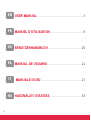 2
2
-
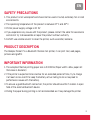 3
3
-
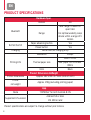 4
4
-
 5
5
-
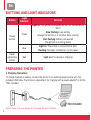 6
6
-
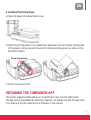 7
7
-
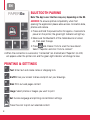 8
8
-
 9
9
-
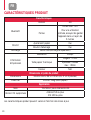 10
10
-
 11
11
-
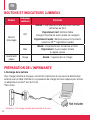 12
12
-
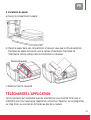 13
13
-
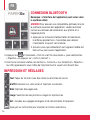 14
14
-
 15
15
-
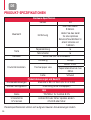 16
16
-
 17
17
-
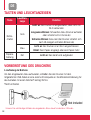 18
18
-
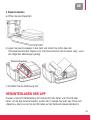 19
19
-
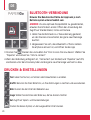 20
20
-
 21
21
-
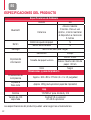 22
22
-
 23
23
-
 24
24
-
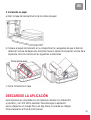 25
25
-
 26
26
-
 27
27
-
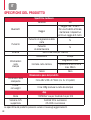 28
28
-
 29
29
-
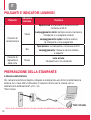 30
30
-
 31
31
-
 32
32
-
 33
33
-
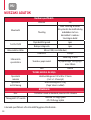 34
34
-
 35
35
-
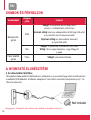 36
36
-
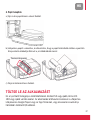 37
37
-
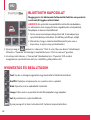 38
38
-
 39
39
-
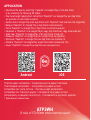 40
40
AgfaPhoto Realipix Pocket P Manual de usuario
- Tipo
- Manual de usuario
En otros idiomas
Otros documentos
-
Citizen CT-S851II Manual de usuario
-
Citizen CT-S651II Manual de usuario
-
Citizen CT-S601II Manual de usuario
-
Polaroid POLMP01W Manual de usuario
-
Citizen CT-S801II Manual de usuario
-
Citizen CT-S751 Manual de usuario
-
Citizen CT-E651 Manual de usuario
-
Citizen CT-S4500 Manual de usuario
-
HP DesignJet T1700 Printer series Instrucciones de operación
-
HP DesignJet Z9+ PostScript Printer series Instrucciones de operación